Archiv
Im Archiv sehen Sie alle Barrechnungen, Zielrechnungen und Auftragsdokumente chronologisch aufgelistet. Um in das Archiv zu gelangen, klicken Sie auf der asello Startseite auf die blaue Kachel „Archiv".
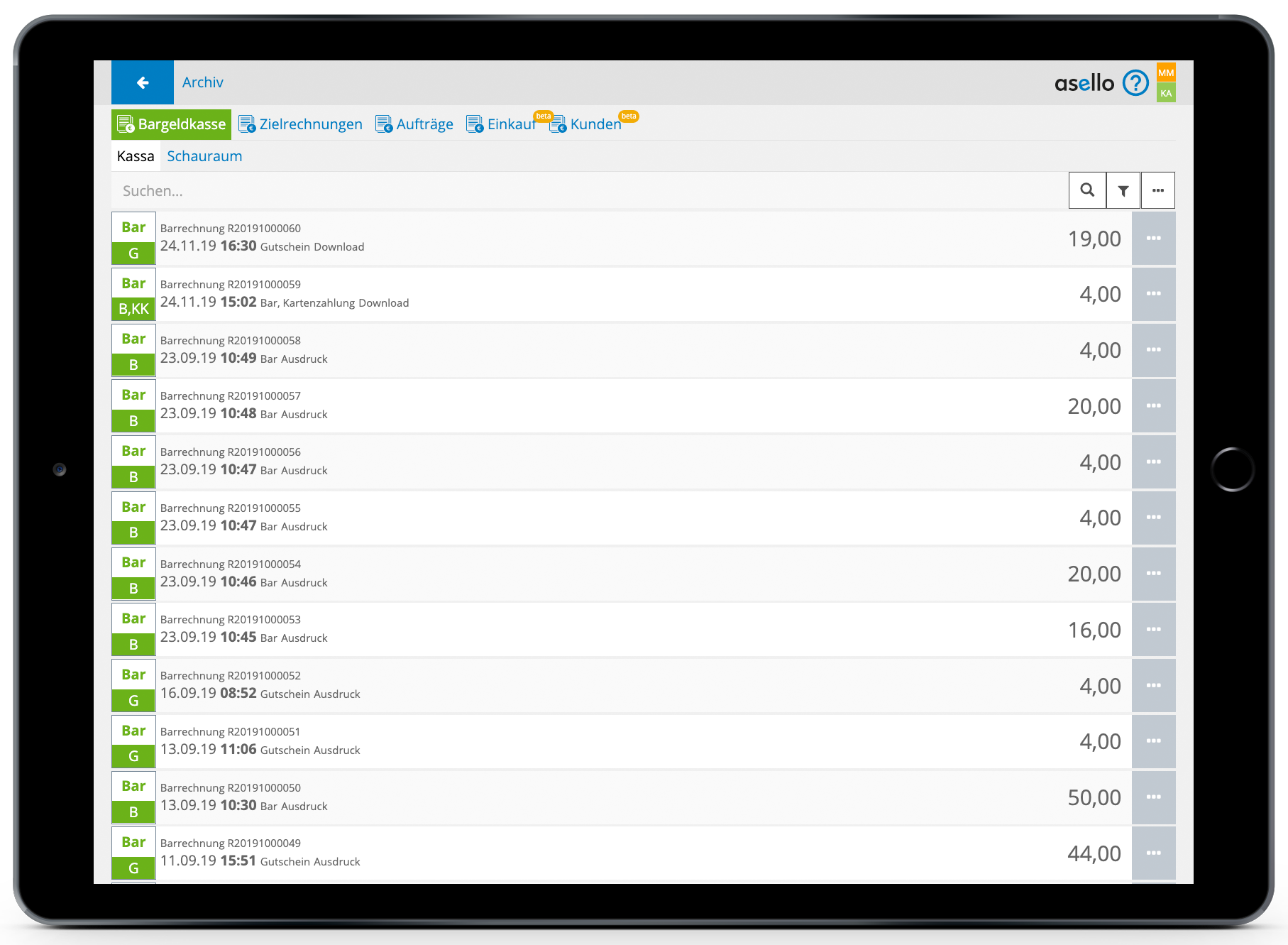
Unter Bargeldkasse werden alle in der Kasse erstellten Dokumente nach Kasse gruppiert angezeigt. Daneben werden noch die Buchungen Bruch, Eigenverbrauch und Einladung angezeigt. Es werden alle Rechnungen, Barentnahmen, Bareinlagen, Stornos und die Kassenabschlüsse in zeitlicher Reihung dargestellt (neuester zuerst). In der Zeile unter den verschiedenen Reitern können Sie nach einzelnen Wörtern und Zahlenkombinationen suchen (z.B. der Rechnungsnummer).
Wurde die Rechnung offline erstellt, hat die Rechnung eine Offline Rechnungsnummer, um die Vergabe von doppelten Rechnungsnummern zu verhindern. Nach dem Aktualisieren bekommt eine offline erstellte Rechnung eine neue Rechnungsnummer im aktuellen Rechnungsnummernkreis. Die offline Rechnungsnummer steht rechts neben der richtigen Rechnungsnummer in Klammern.
Filter
Mit dem Filter-Symbol kann die Liste gefiltert werden. Dabei kann nach unterschiedlichen Eigenschaften gefiltert werden. Um den Filter zu aktivieren, klickt am auf "Übernehmen".
Um das Datum zu ändern Tragen Sie in den Feldern "Zeitbereich Von" und "Zeitberich Bis" die gewünschte Zeitspanne ein oder wählen Sie das gewünschte Datum aus, indem Sie auf das Kalender-Symbol am Ende der Zeilen klicken.
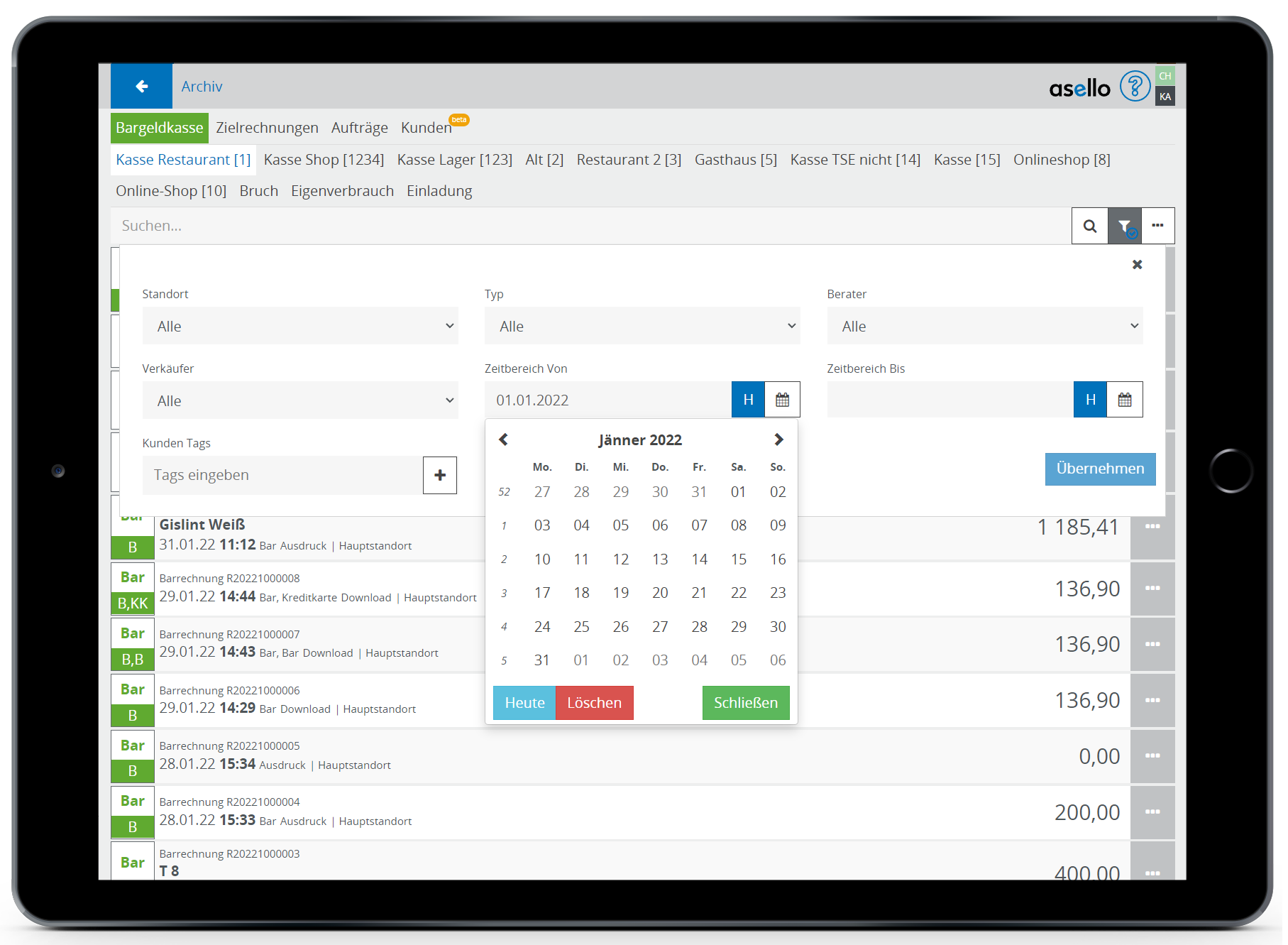
Hinweis
Wenn man das Archiv öffnet, ist automatisch ein Filter gesetzt und es werden nur die Dokumente des letzten Monats angezeigt. Um weitere Dokumente anzuzeigen, klicken Sie auf das Filter-Icon und entfernen Sie den Filter.
Suche
Im Archiv steht Ihnen eine Volltextsuche zur Verfügung. Es wird in den gesamten Rechnungsdetails nach ganzen Wörtern gesucht. Geben Sie zwei Wörter ein, wird unabhängig nach beiden Wörtern gesucht.
Die gefundenen Ergebnisse werden nach folgenden Kriterien gereiht: Suchtreffer (wenn mehr Treffer vorkommen, zuerst wichtigere), dann Datum (neuere Treffer zuerst), dann interne Id (neuere Id zuerst) dadurch wird es andere Reihenfolgen geben, wenn manche Treffer besser sind.
Beispiel: Titel der ersten Rechnung ist „Projekt Mustermann" und die Position der zweiten, neueren Rechnung ist "Mustermann". Dann würde trotzdem die ältere Rechnung zuerst angezeigt werden.
Details Dokument
Wenn Sie auf ein Dokument in der Übersicht klicken, werden alle Details angezeigt. Auf dieser Seite im Reiter „Allgemein" können Sie die Rechnung stornieren, kopieren und drucken.
Je nach Typ (Barrechnung/Zielrechnung/Angebot/Auftragsbestätigung/Lieferschein) stehen Ihnen wahlweise noch weitere Aktionen zur Verfügung.
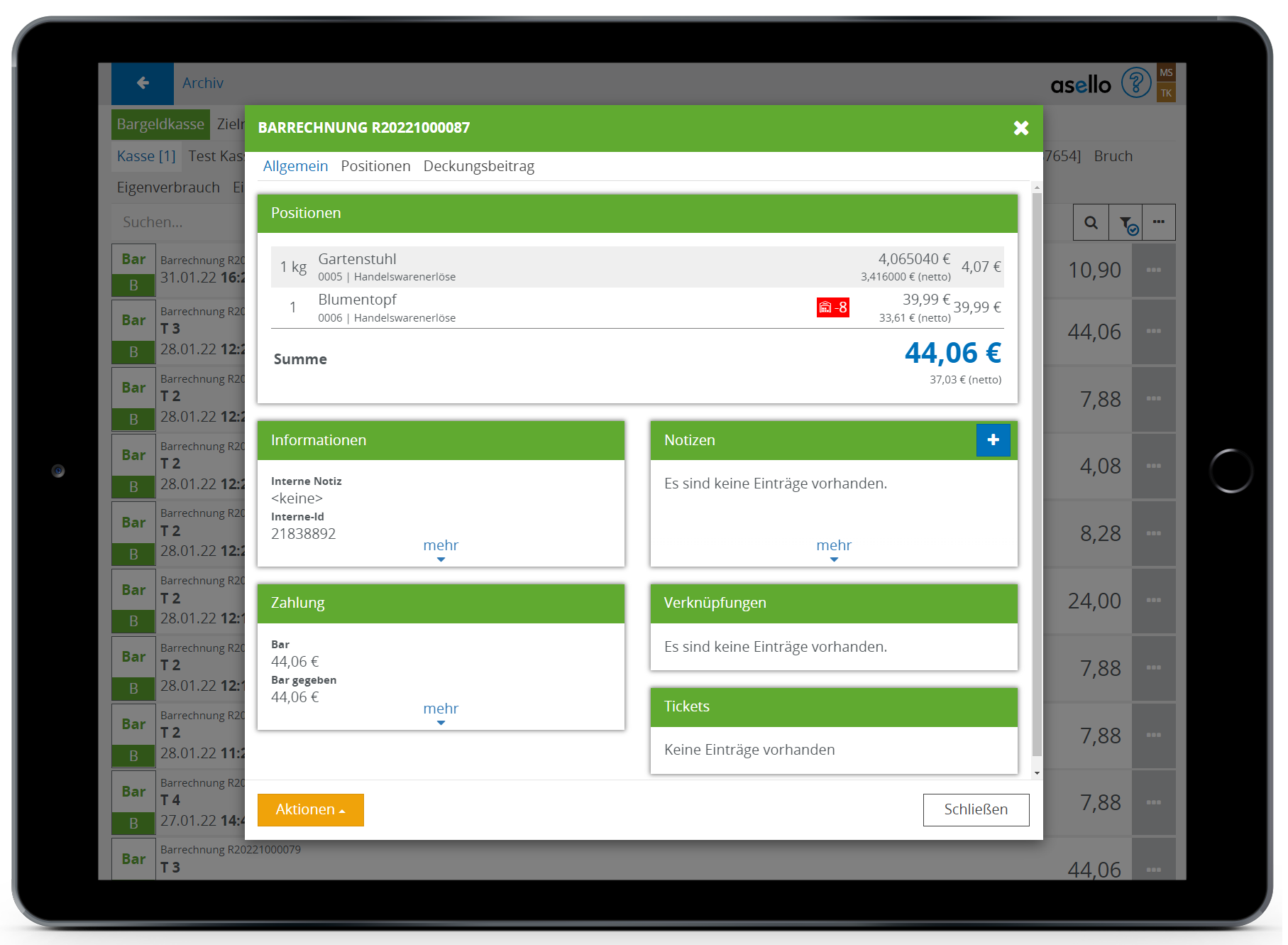
Im Reiter Positionen, bekomme Sie eine Übersicht der Rechnungspositionen für die Rechnung.
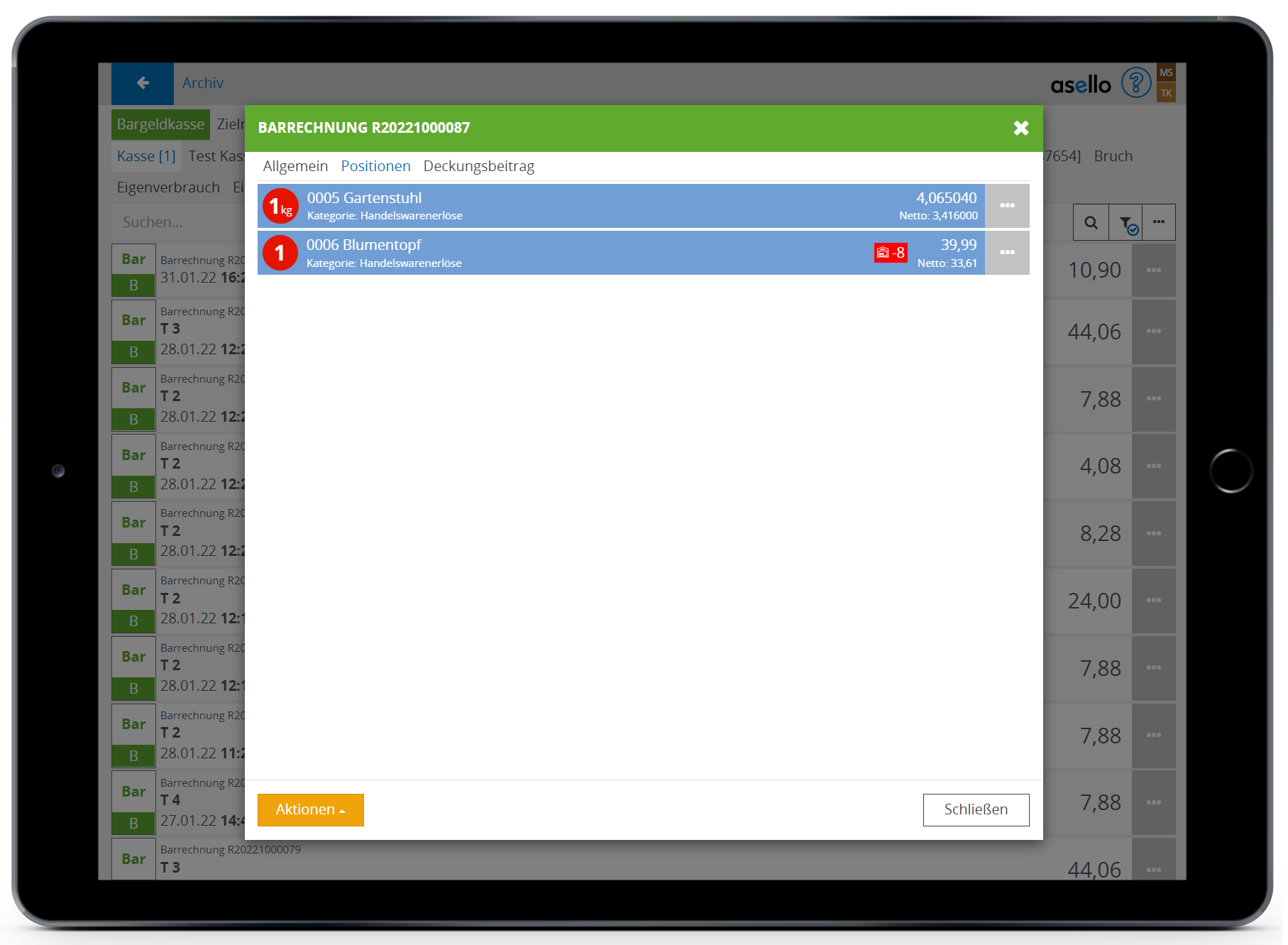
Bei einem Klick auf „Schließen" wird die Ansicht des Dokumentes geschlossen und Sie kommen wieder zur Übersicht.
